Endeavour OS es un sistema operativo Linux continuo basado en Arch Linux . El proyecto es un sucesor de Antergos y su objetivo es proporcionar una manera fácil de configurar Arch Linux con una interfaz gráfica de usuario elegante. A continuación, le indicamos cómo puede hacer que Endeavour OS funcione en su computadora.
Nota: para instalar Endeavour OS, debe tener una computadora con al menos 1 GB de RAM y una unidad flash USB con al menos 1 GB de espacio de almacenamiento.

Descargando Endeavour OS
Endeavour OS está disponible en el sitio web oficial y los usuarios pueden descargarlo en formato ISO. Para descargar su copia de Endeavour OS, comience por dirigirse al sitio web oficial .
Una vez que haya llegado al sitio web oficial de Endeavour OS, busque el botón "Descargar y ayuda" y haga clic en él con el mouse. Después de seleccionar este botón, accederá a la página "Descargar y ayuda". Desde aquí, haga clic en el botón "Última versión" con el mouse para tener en sus manos la última versión.
La última versión de Endeavour OS es relativamente pequeña y tiene menos de un gigabyte. Así que siéntese y espere a que el archivo ISO termine de descargarse. Cuando se complete el proceso, continúe con la siguiente sección de la guía.
Creación de USB de instalación de Endeavour OS
Como todos los sistemas operativos Linux, Endeavor OS viene en formato ISO. El formato ISO debe actualizarse a una unidad USB para instalarlo en su computadora. Por lo tanto, debemos demostrar cómo configurar Endeavor OS en un USB.
Para comenzar, deberá descargar la aplicación Etcher. Etcher es un programa que funciona en todos los sistemas operativos y es fácil de usar. Dirígete a Etcher.io y descárgalo a tu computadora. Luego, instálelo, ejecútelo y siga las instrucciones paso a paso a continuación.
Paso 1: Busque el botón "Flash desde archivo" y selecciónelo con el mouse. Después de seleccionar este botón, aparecerá una ventana emergente en la pantalla. Con el mouse, busque el archivo ISO de Endeavour OS y haga clic en él.
Paso 2: Inserte su unidad flash USB en el puerto USB. Después de eso, haga clic en el botón "Seleccionar objetivo" con el mouse. Luego, usando el menú Etcher, seleccione su unidad flash USB. Al seleccionar su unidad USB como el objetivo, Etcher le indicará a Etcher que actualice el sistema operativo Endeavour.
Paso 3: busque el "Flash" dentro de la herramienta Etcher y haga clic en él con el mouse. La herramienta Etcher comenzará a enviar el archivo ISO de Endeavour OS a su USB al seleccionar este botón. Este proceso llevará algún tiempo. Cuando esté completo, cierre Etcher.
Después de cerrar la aplicación Etcher, reinicie su PC en el BIOS . Luego, dentro del BIOS de su computadora, configúrelo para que arranque desde USB. Si no puede averiguar cómo configurar el arranque desde USB, consulte el manual oficial de su computadora.
Instalación de Endeavour OS
Para instalar Endeavour OS en su computadora, inicie el instalador USB. Luego, siga las instrucciones paso a paso a continuación.
Paso 1: En el instalador de Endeavor OS, verá una pantalla de "Bienvenida" con una página de "INSTALAR". Busque el botón "Iniciar el instalador" para abrir la herramienta de instalación de Endeavour OS.

Paso 2: Al hacer clic en el botón "Iniciar el instalador", verá un mensaje que le pedirá que elija entre la instalación "En línea" o "Fuera de línea". Elija En línea, a menos que no tenga una conexión a Internet.
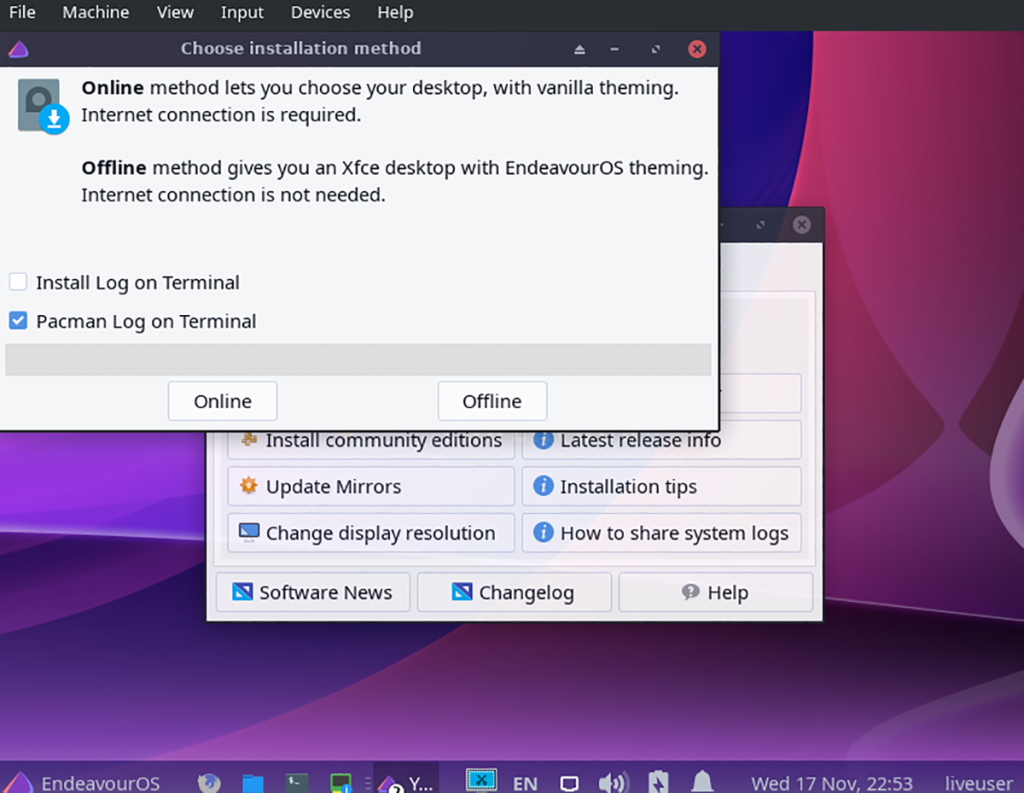
Paso 3: Al seleccionar su opción "En línea" o "Sin conexión", verá el mensaje "Bienvenido al instalador de EndeavourOS". Elige tu idioma. Luego, elija el botón "Siguiente" para pasar a la página siguiente en el instalador.
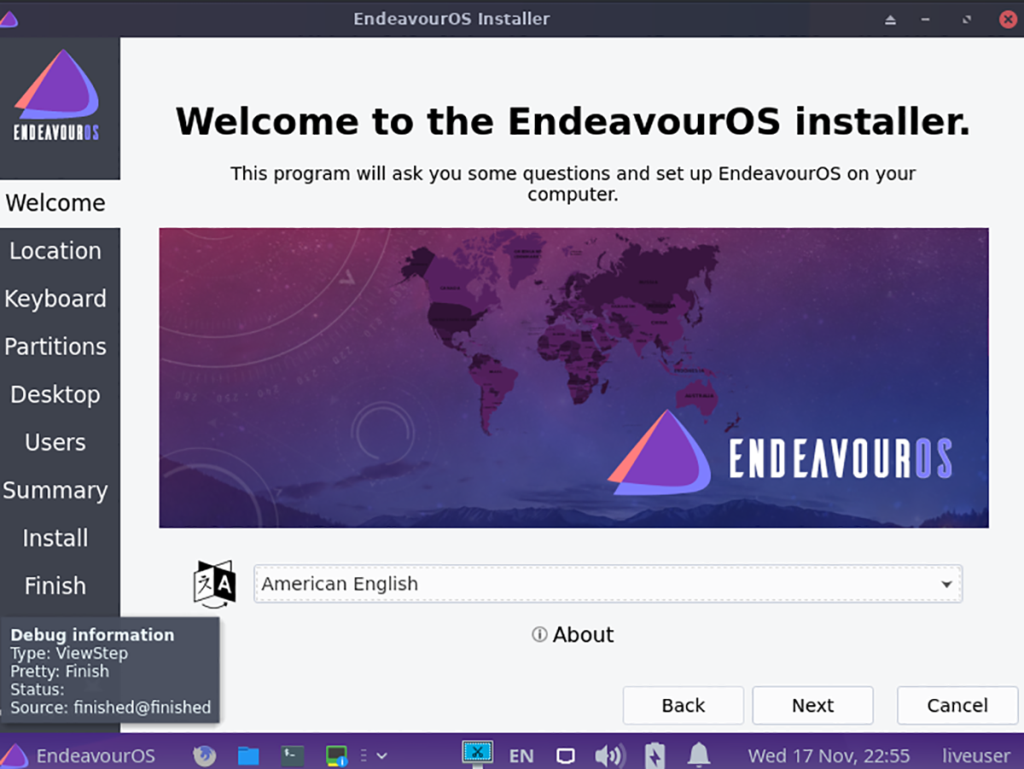
Paso 4: Mire el mapa que se le presenta en el instalador. Luego, elija dónde vive haciendo clic en el área con el mouse. Cuando seleccione el lugar donde vive, Endeavour OS establecerá la zona horaria correcta.
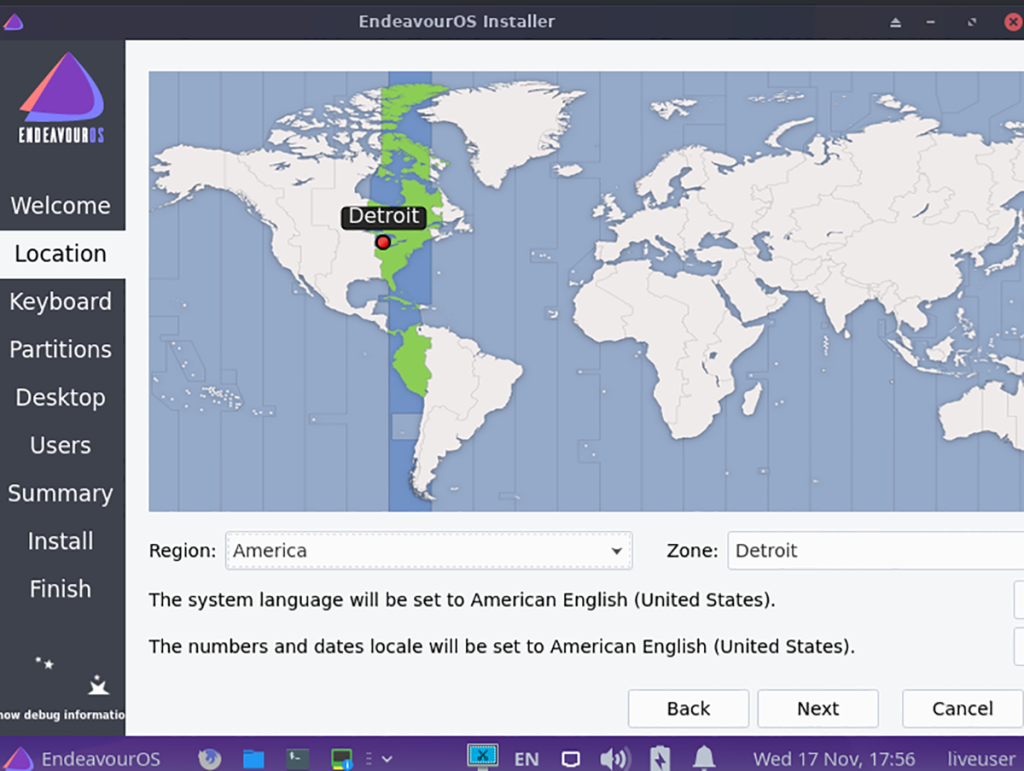
Paso 5: Después de elegir su zona horaria, deberá seleccionar su distribución de teclado preferida. Mire la lista de opciones de distribución de teclado y haga clic en la que prefiera. Cuando se haya decidido por la distribución del teclado, haga clic en el botón "Siguiente" para pasar a la página siguiente.
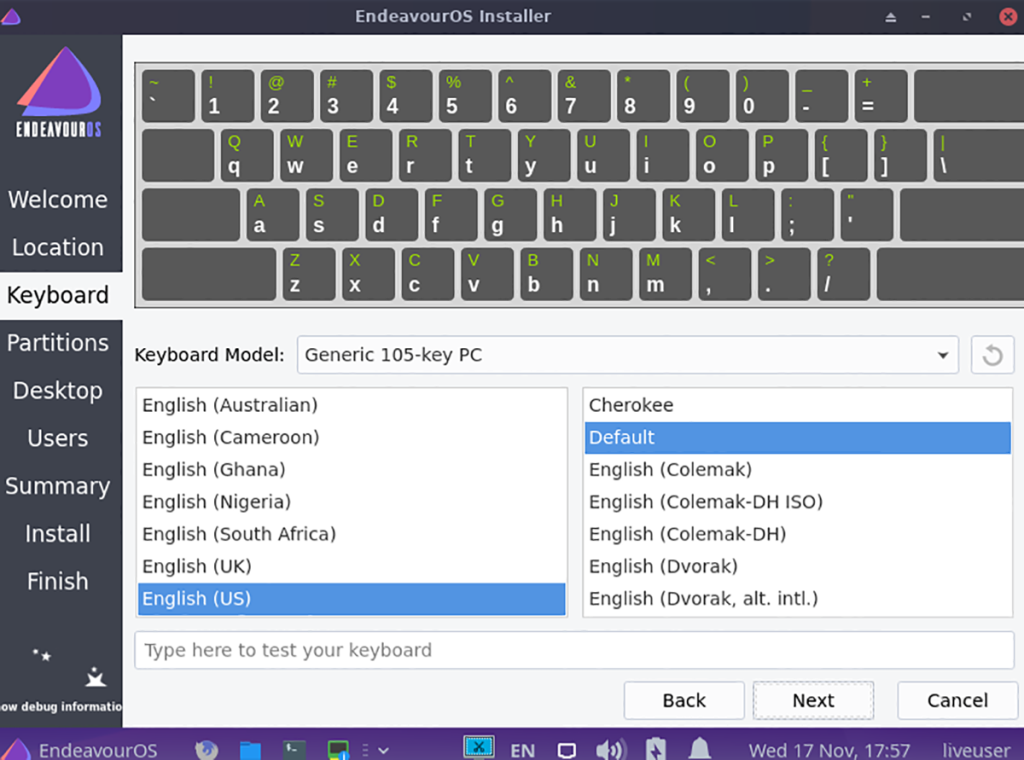
Paso 6: debe elegir un método de instalación. Seleccione el disco duro en el que desea instalar Endeavor OS. Luego, seleccione su método de partición. Para obtener los mejores resultados, recomendamos hacer clic en la opción "Borrar disco".
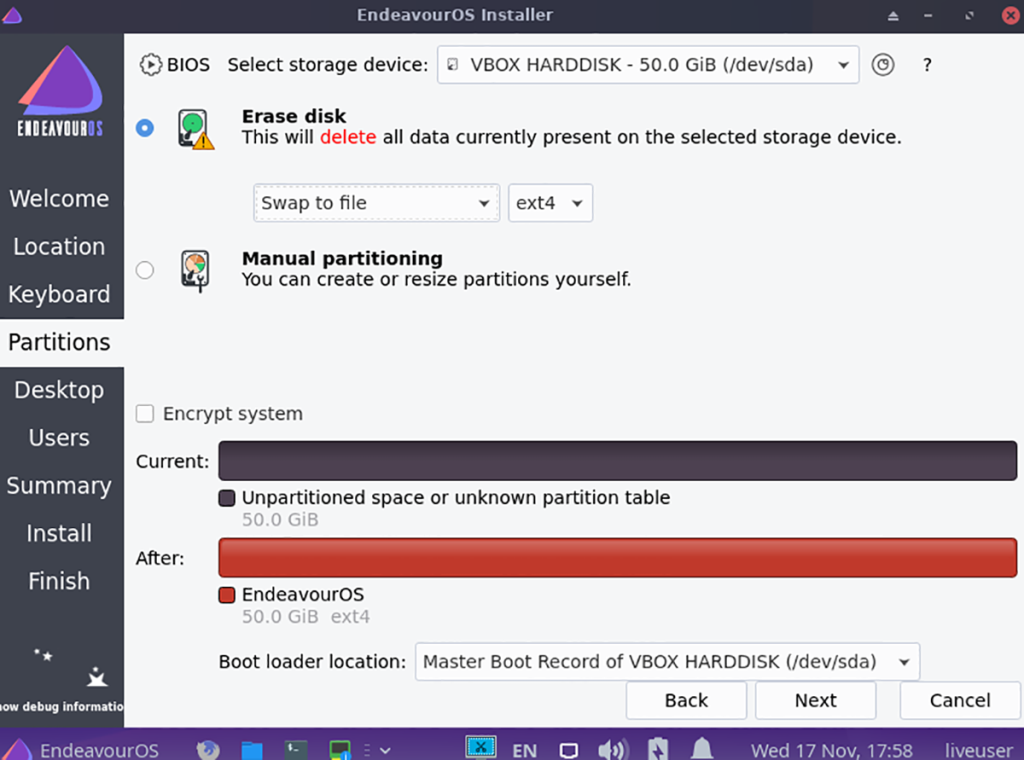
Paso 7: Después de elegir su disco duro y el diseño de particiones, debe seleccionar su entorno de escritorio. Hay XFCE 4 , KDE Plasma , Gnome Shell, Mate, i3, Cinnamon , Budgie y LXQT .
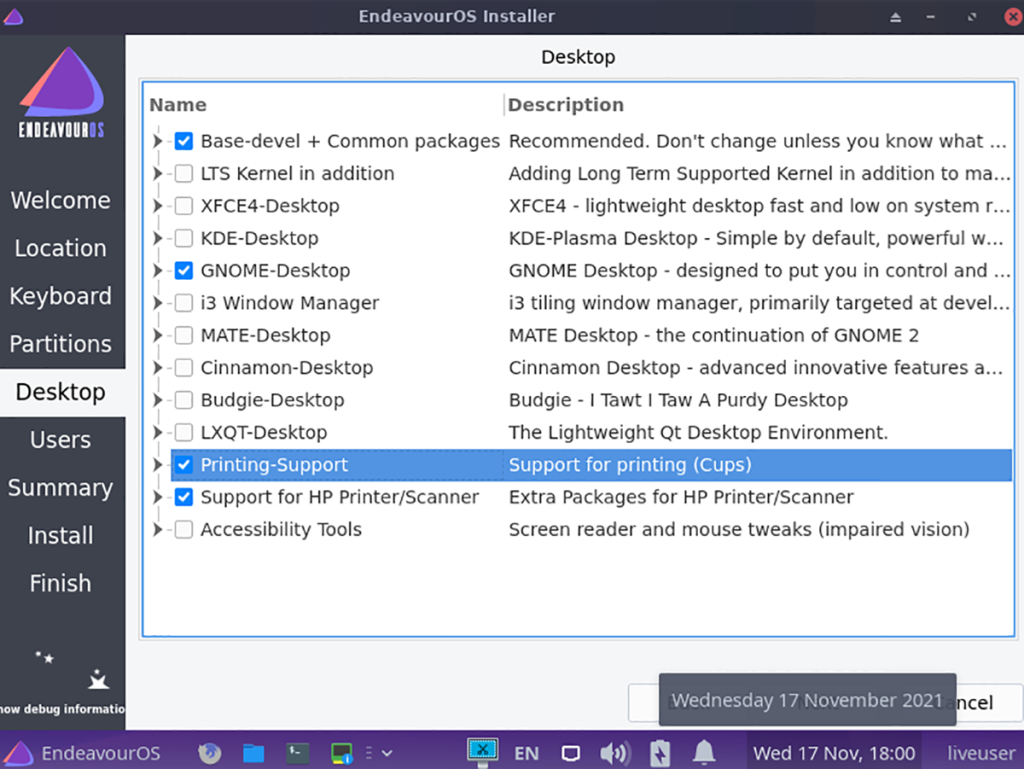
Paso 8: Al elegir su escritorio preferido, deberá configurar su nombre de usuario, nombre de computadora y contraseña. Utilizando los cuadros de texto proporcionados en el instalador, configure todo. Haga clic en "Siguiente" cuando haya terminado.
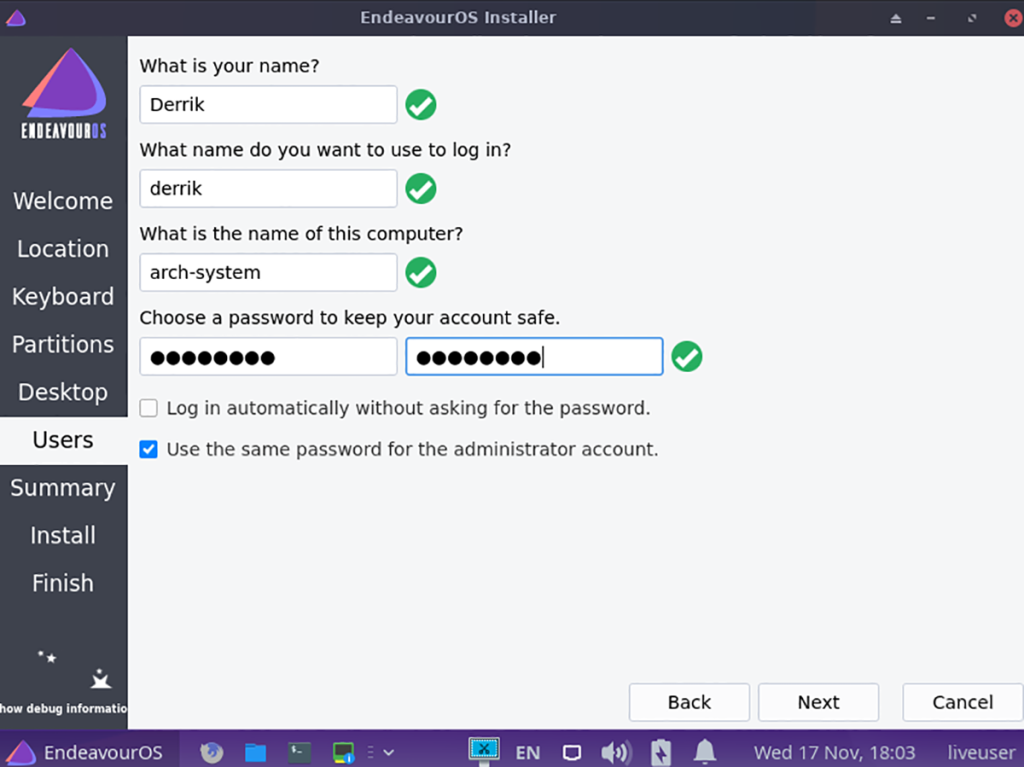
Después de seleccionar "Siguiente", Endeavour OS mostrará una descripción general. Busque el botón "Instalar" y haga clic en él para iniciar la instalación. Cuando termine la instalación, reinicie e inicie sesión en su nuevo sistema Endeavour OS.


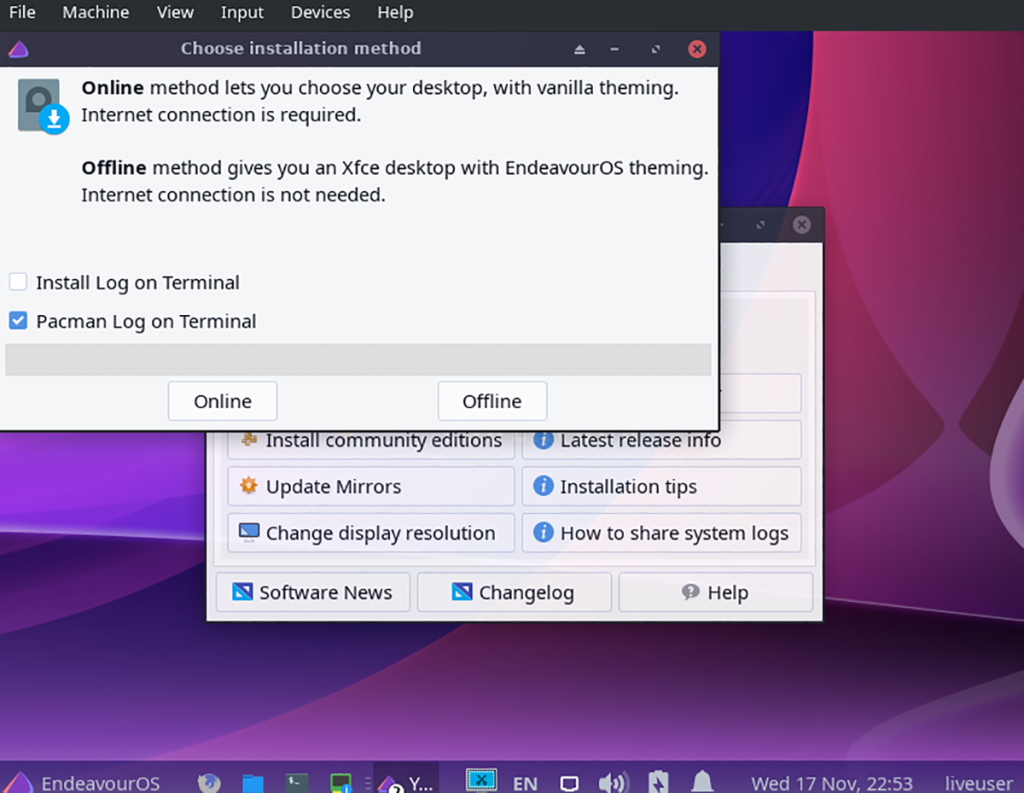
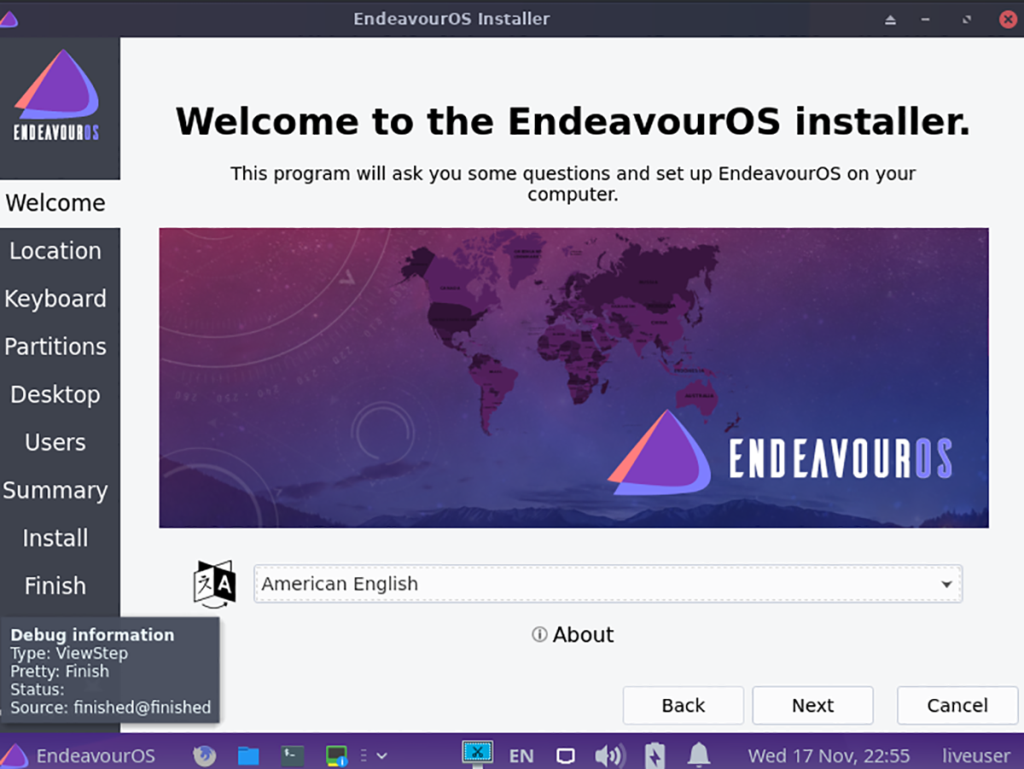
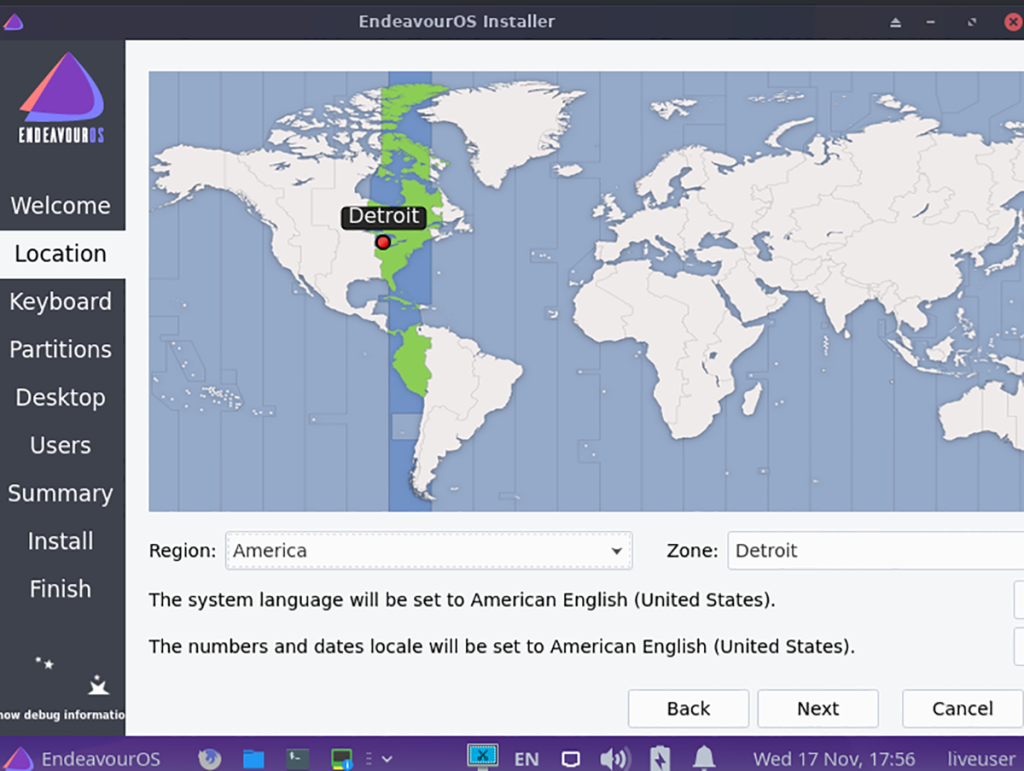
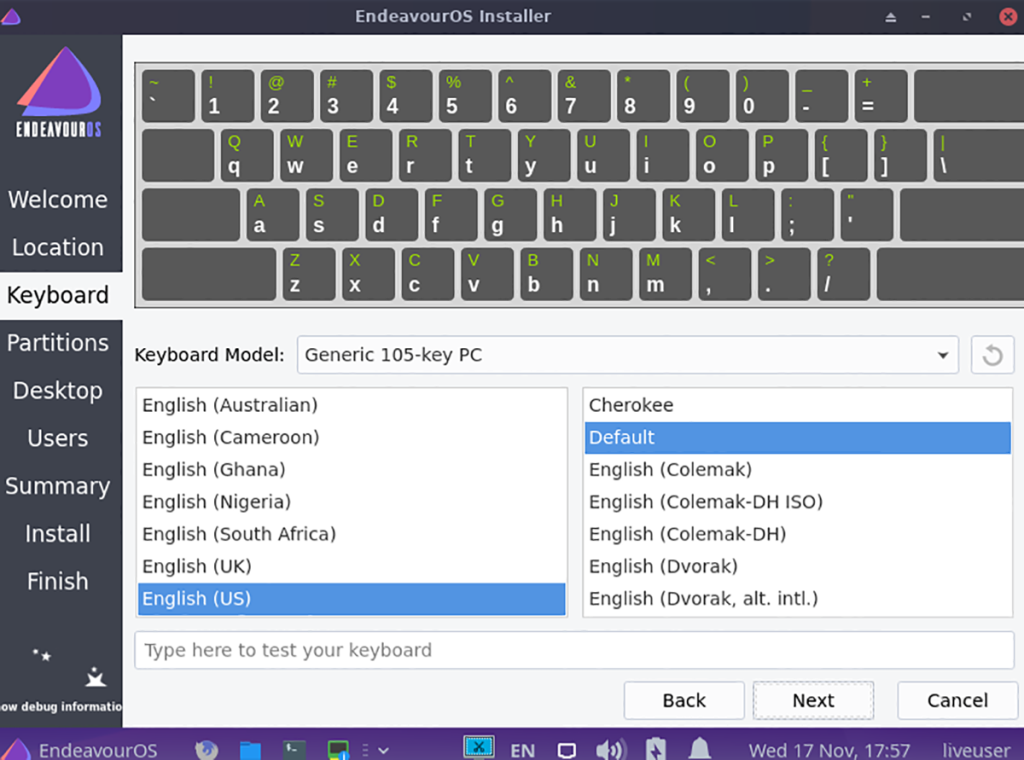
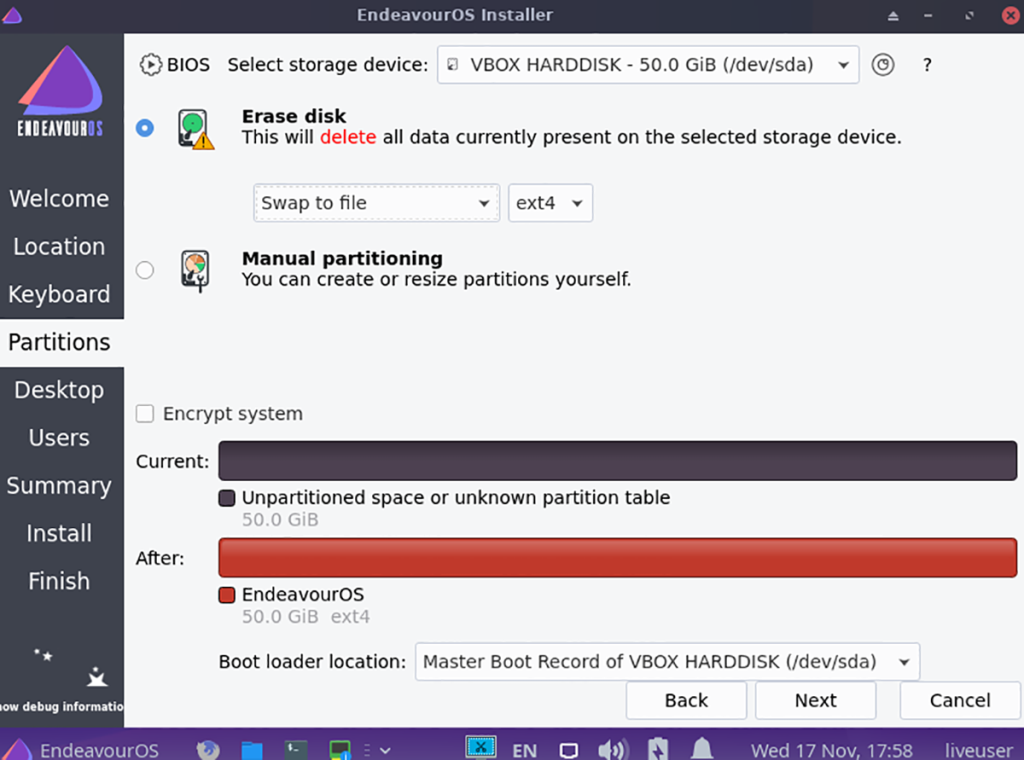
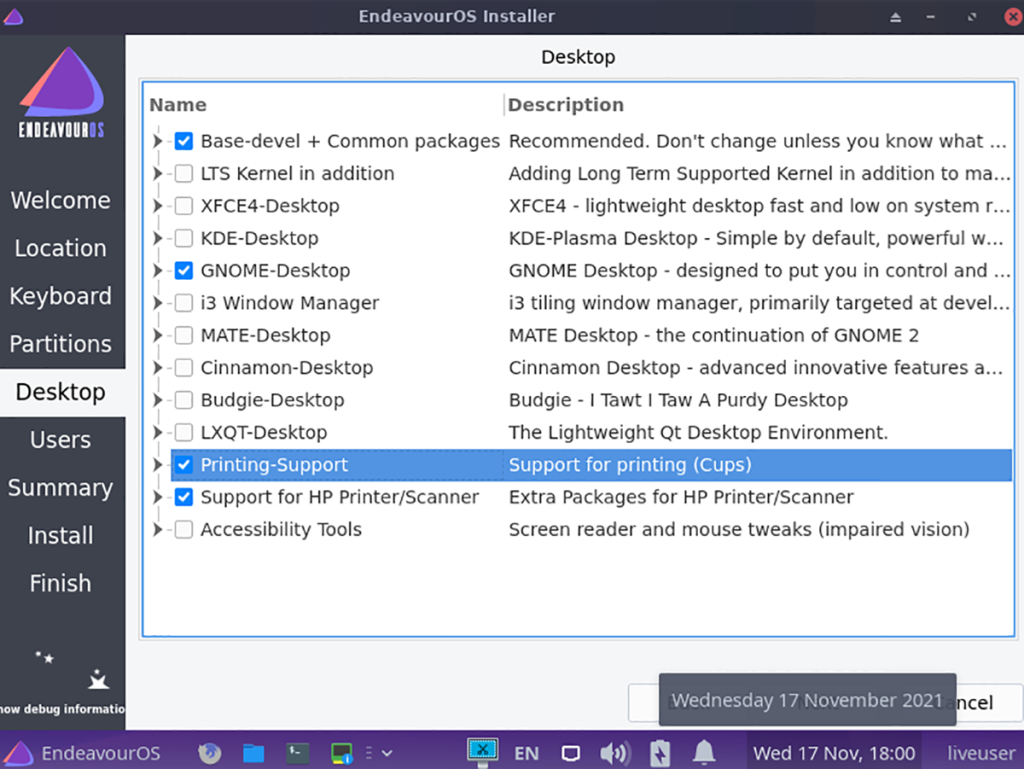
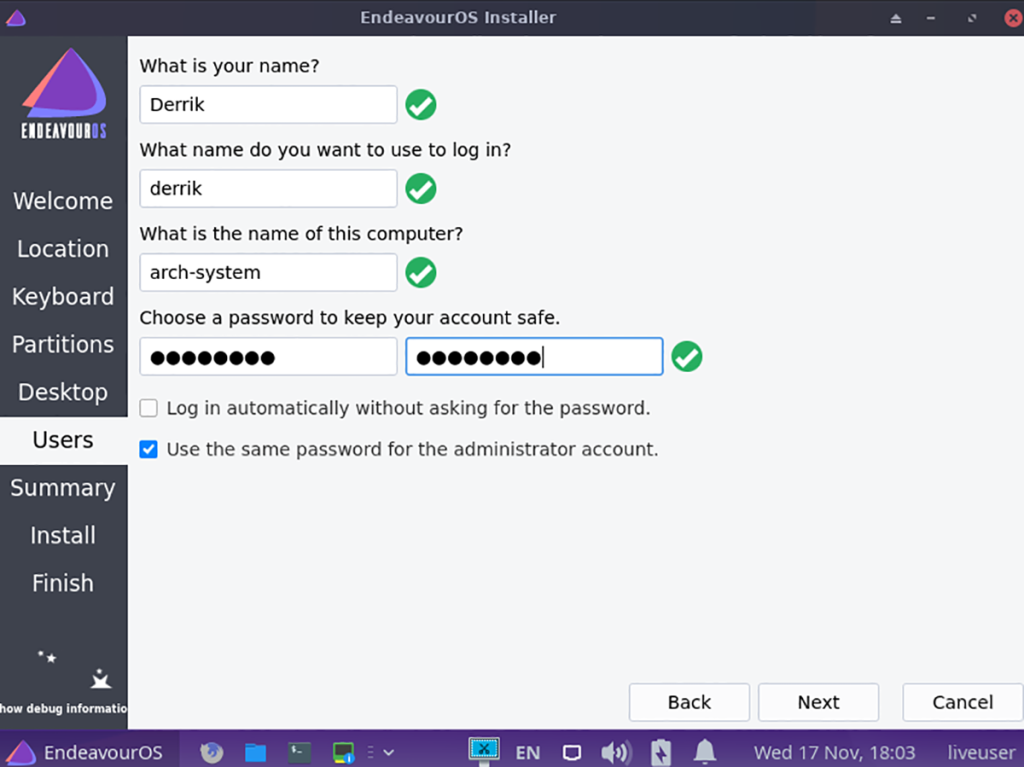




![Cómo recuperar particiones y datos del disco duro perdidos [Guía] Cómo recuperar particiones y datos del disco duro perdidos [Guía]](https://tips.webtech360.com/resources8/r252/image-1895-0829094700141.jpg)



